2D-CAD(AR_CAD)で作図
"ハッチング"コマンド について
この操作・語句については、Lesson-02 蝶番 [ 2D-Lesson-02.pdf (p.27) 5.〔2〕(オ) ハッチングの作成 ] に記載しています。
|
右図 1 【 ハッチング 】ボタンをクリックします。
|
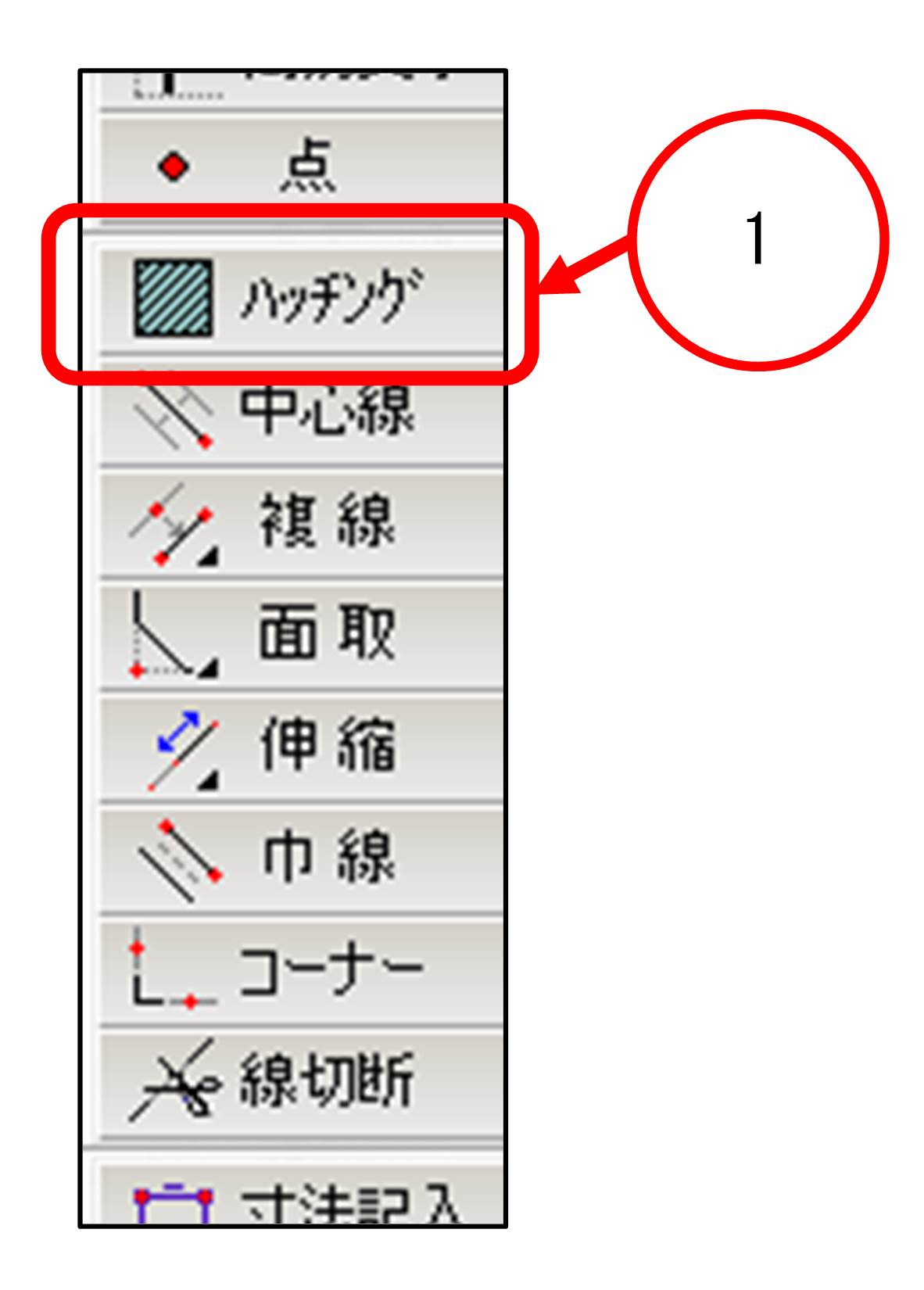
|
|
クリックすると、下図 2 のように、画面上部に、” ハッチング ” に関わるメニューが表示されます。
|
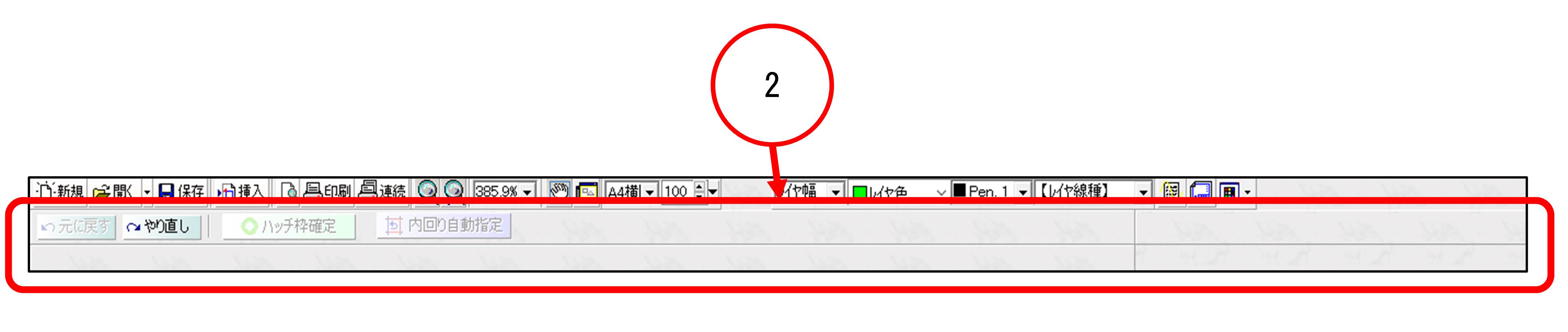
|
|
つぎに、下図 3 の直線をクリックし、下図 4 のように反時計回りで、
ハッチングを作成する境界線となる直線を順にクリックします。
再後に、最初にクリックした下図 3 の直線をクリックします。
|
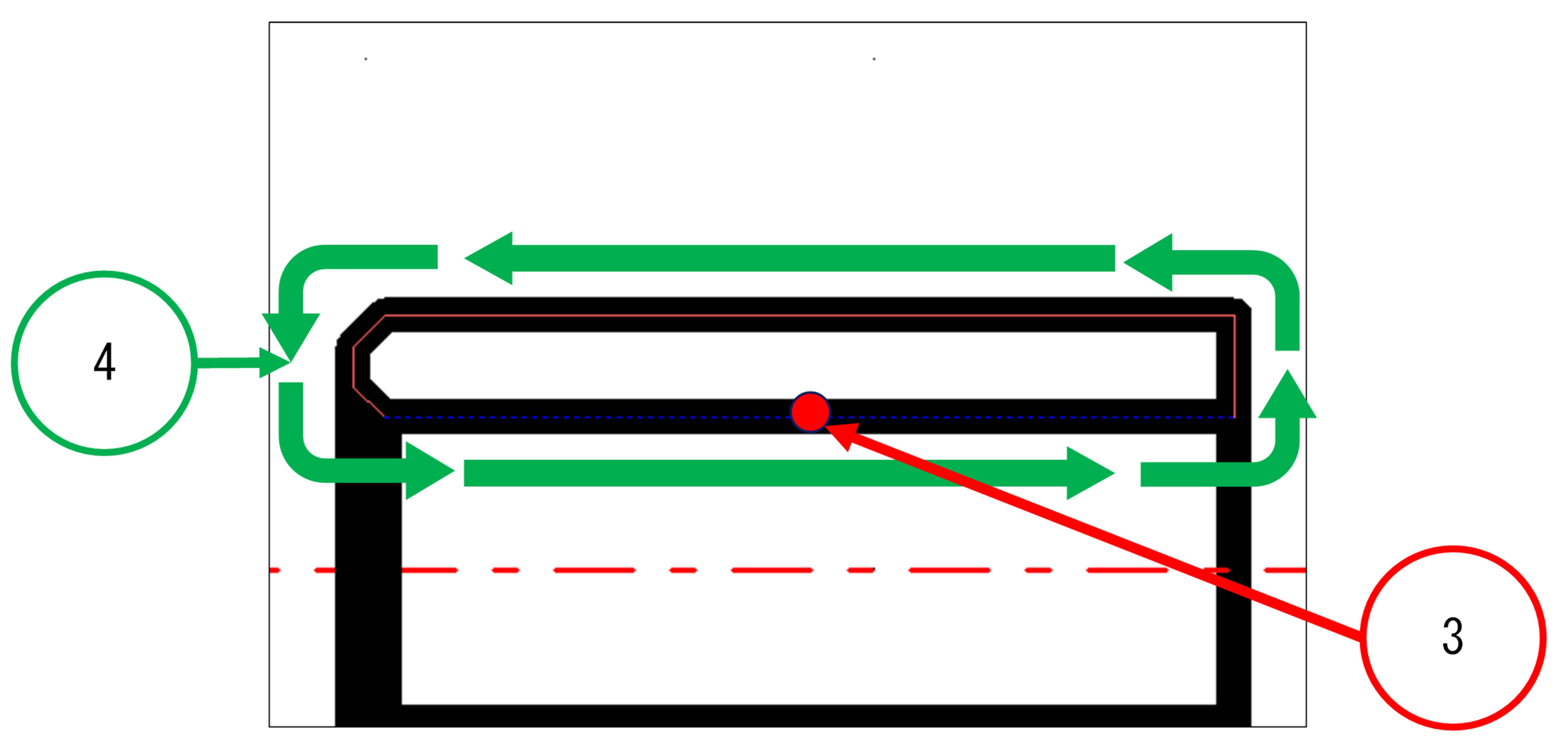
|
|
ハッチングを作成する境界線を全て選択すると、
下図 5 【 ハッチ枠確定 】ボタンがクリックできる状態になります。
ここで、下図 5 【 ハッチ枠確定 】ボタンをクリックします。
|
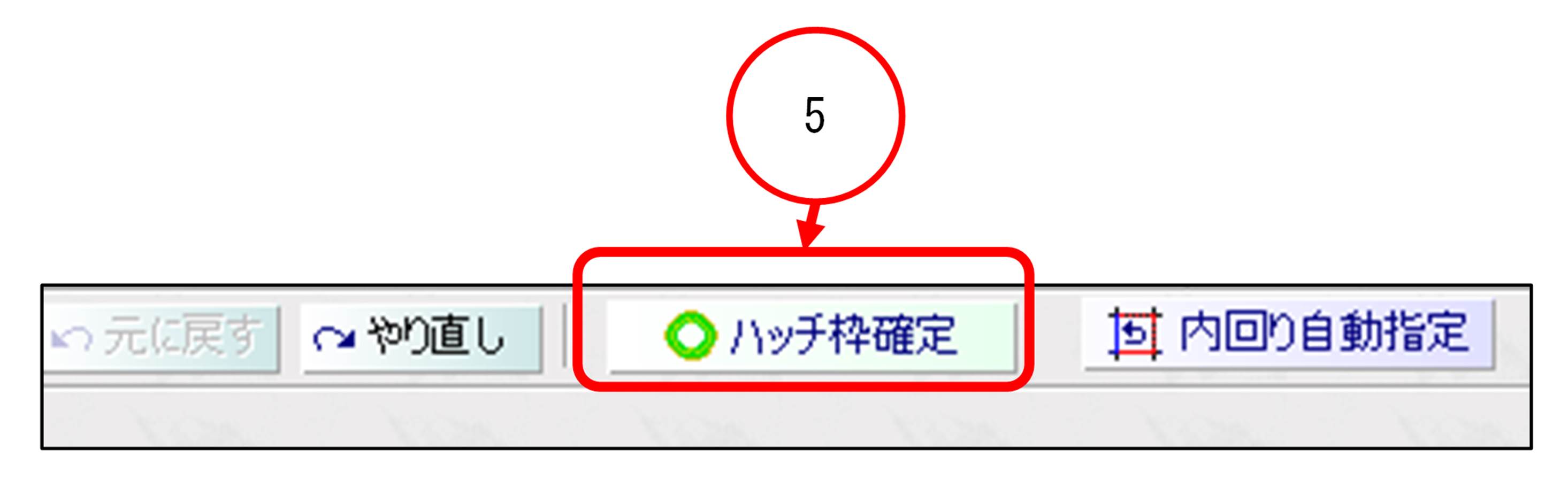
|
|
【 ハッチ枠確定 】ボタンをクリックすると下図のように、
画面上部に ” ハッチング ” に関わるメニューが表示されます。
|
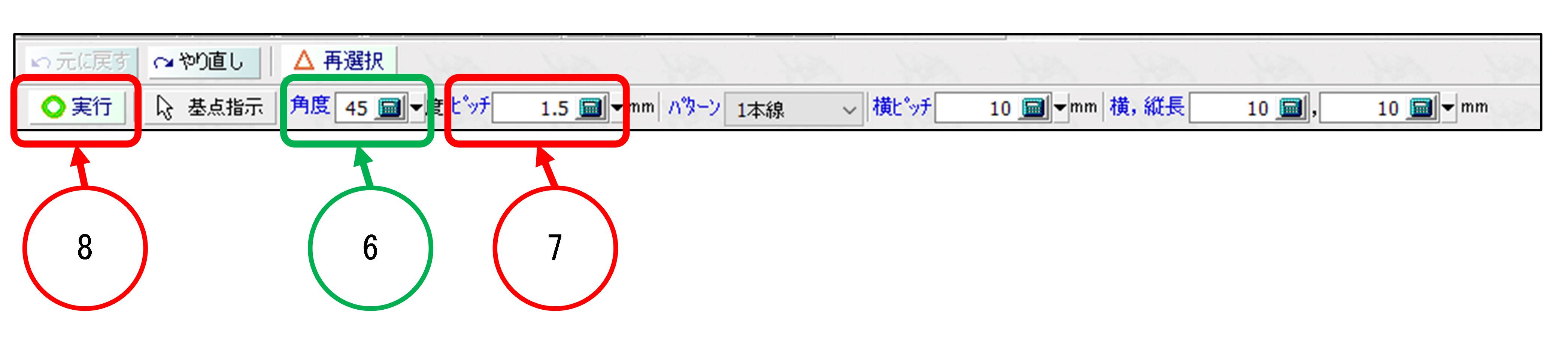
|
|
上図 6 “ 角度 ” に、” 45 ” を入力します。
上図 7 “ ピッチ ” に、” 1.5 ” を入力します。
最後に、上図 8 【 実行 】ボタンをクリックします。
|
|
右図は、ハッチングを作成した図です。
|
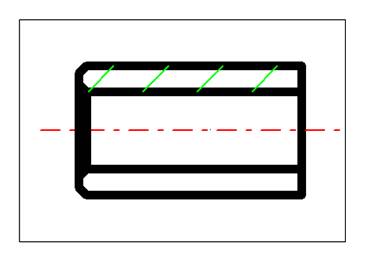
|
索引
操作・語句ごとの索引-3D-CAD(FreeCAD)
操作・語句ごとの索引-2D-CAD(AR_CAD)
レッスンごとの索引
3D-CAD(FreeCAD)
操作・語句ごとの索引-3D-CAD(FreeCAD)
レッスンごとの索引
2D-CAD(AR_CAD)
操作・語句ごとの索引-3D-CAD(FreeCAD)
操作・語句ごとの索引-2D-CAD(AR_CAD)
Lessonごとの索引
CADの基本操作 3D-CAD(FreeCAD)と2D-CAD(AR_CAD)
3D-CAD(FreeCAD)の応用
3D-CAD(FreeCAD)でモデルを作ろう-Part1
3D-CAD(FreeCAD)でモデルを作ろう-Part2





